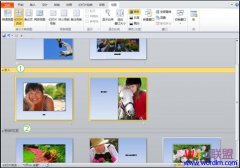1、单击幻灯片上要添加效果的视频。
2、在“视频工具”下“格式”选项卡上的“视频样式”组中,单击“视频效果”。
提示:如果看不到“视频工具”或“格式”选项卡,请双击视频以确保已将其选中。
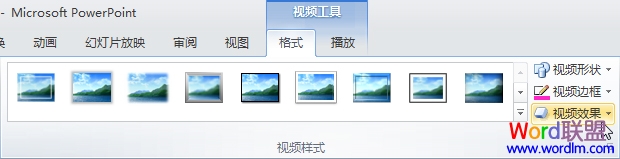
请执行下列一项或多项操作:
若要应用或更改预设效果组合,请指向“预设”,然后单击所需的效果。
提示:若要自定义预设效果,请单击“预设”菜单底部的“三维选项”,然后选择所需的选项。
若要应用或更改阴影,请指向“阴影”,然后单击所需的阴影。
提示:若要自定义阴影,请单击“阴影”菜单底部的“阴影选项”,然后选择所需的选项。
若要应用或更改映像,请指向“映像”,然后单击所需的选项。
提示:若要自定义效果,请单击菜单底部的“映像选项”,然后选择所需的选项。
若要应用或更改发光,请指向“发光”,然后单击所需的发光变体。
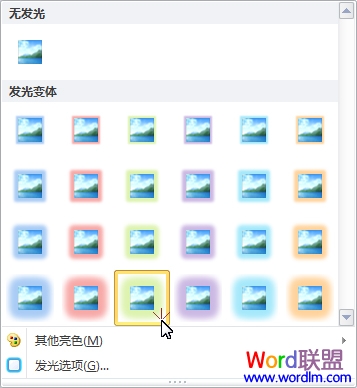
注释:
若要自定义亮色,请单击“其他亮色”,然后选择所需的颜色。
若要自定义效果,请单击“发光选项”,然后选择所需的选项。
若要应用或更改柔化边缘,请指向“柔化边缘”,然后单击所需的边缘大小。
提示:若要自定义效果,请单击菜单底部的“柔化边缘选项”,然后选择所需的选项。
若要应用或更改边缘,请指向“凹凸效果”,然后单击所需的凹凸效果。
提示:若要自定义凹凸效果,请单击菜单底部的“三维选项”,然后选择所需的选项。
若要应用或更改三维旋转,请指向“三维旋转”,然后单击所需的旋转。
提示:若要自定义旋转,请单击“三维旋转选项”,然后选择所需的选项。
提示:若要删除向视频添加的效果,请指向效果的菜单项,然后单击“无效果”选项以删除该效果。例如,若要删除阴影,请指向“阴影”,然后单击“无阴影”。